DownloadManagerNow (09.15.25)
Instruccions d'eliminació de DownloadManagerNow a Windows 10Un dels signes reveladors evidents d'una infecció per malware és quan veieu instal·lada una barra d'eines nova o una extensió al navegador de l'ordinador sense que ho sàpiga. A part d'això, també notareu alguns canvis al vostre navegador, especialment quan intenteu fer una cerca o visiteu un lloc web.
Quan observeu una barra d'eines o una extensió al vostre navegador, és possible que han estat infectats per un segrestador de navegador o un adware. Actualment, hi ha diversos segrestadors / adware de navegadors que suren a l’espai digital. De fet, el 72% de tot el programari maliciós per a mòbils és adware, segons un informe d’Avast.
Però si veieu la barra d'eines DownloadManagerNow al navegador, el culpable és òbviament el virus DownloadManagerNow. Aquest és només un dels signes evidents de la presència del programari maliciós DownloadManagerNow. Si us trobeu amb aquest segrestador / adware de navegador, heu d’eliminar-lo completament de l’ordinador per protegir el vostre dispositiu i la vostra privadesa.
Què és DownloadManagerNow?DownloadManagerNow és una barra d’eines maliciosa que modifica la configuració del navegador web per publiqueu anuncis intrusius quan navegueu. DownloadManagerNow va ser creat per Ask Applications Inc, una empresa coneguda pel desenvolupament i comercialització d'aplicacions d'entreteniment i informàtica personal.
A la superfície, DownloadManagerNow sembla una pràctica barra d'eines per ajudar els usuaris a baixar tot tipus de vídeos d'Internet per veure'ls fora de línia. Tot i que aquesta barra d’eines podria semblar útil inicialment, és evident que la barra d’eines DownloadManagerNow és un segrestador de navegadors que modifica la configuració del navegador web de l’ordinador infectat amb la finalitat de mostrar contingut comercial o de pagament. Aquest programari maliciós afecta la majoria dels navegadors principals, inclosos Google Chrome, Mozilla Firefox, Microsoft Edge, Safari i altres. Funciona de la mateixa manera que altres segrestadors de navegadors populars, inclosos els segrestadors del navegador My Sweeps Tab, el pirateig del navegador CreativeSearch, Homesweeklies.com i Search.playsearchnow.com i el pirata del navegador Searchmine.
DownloadManagerNow també es considera un programa PUP o potencialment no desitjat. I, igual que altres PUP, el DownloadManagerNow està disponible en imatges oficials, com ara la botiga web de Chrome, que pot ser perillós. Els usuaris que no coneixen el perill causat per aquesta barra d’eines poden descarregar-la sense saber-ho i infectar el seu equip amb aquest segrestador de navegador.
Des de Chrome Web Store, aquí teniu la descripció de l’extensió DownloadManagerNow:
Mireu videoclips, tràilers de pel·lícules, vídeos musicals i molt més.
Obteniu DownloadManagerNow, mireu tràilers i clips de pel·lícules, a més de la cerca web, de manera gratuïta a l'extensió de pestanya nova de Chrome.
A part dels imgs oficials, és possible que els usuaris trobin la barra d'eines instal·lada després de descarregar un programari gratuït o un programari trencat d'imatges de tercers. Això també es coneix com a agrupació d'aplicacions. El segrestador / adware del navegador s’instal·la de manera furtiva a l’ordinador quan instal·leu l’aplicació que heu descarregat. Quan s’instal·la la barra d’eines i s’activa el programari maliciós, el PUP pot accedir al navegador fins i tot sense permís directe.
Què pot fer DownloadManagerNow?Un cop instal·lat, DownloadManagerNow PUP comença modificant la configuració del navegador . La pàgina d'inici es canvia a hp.myway.com i es pot veure una extensió del navegador al menú superior del navegador. Quan intenteu fer una cerca, la vostra consulta s'enviarà a un motor de cerca fals que mostrarà resultats plens d'anuncis patrocinats. Trobareu que els resultats de la cerca són realment escombraries i que els llocs web es van crear amb la finalitat d’allotjar contingut i anuncis patrocinats.
Quan llegiu la descripció de l'aplicació de DownloadManagerNow, aquests són els permisos que utilitza la barra d'eines:
- "Llegiu i canvieu les vostres dades en diversos llocs web"
Segons el desenvolupador, l’extensió requereix accés als llocs web que visiteu perquè la barra d’eines funcioni. Tanmateix, això significa que l'extensió també accedirà al vostre historial de navegació i la informació que escriviu al lloc web, i possiblement emmagatzemarà-la. - "Substituïu la pàgina que veieu en obrir una nova pestanya"
L'usuari no té cap altra opció en això. Quan s’instal·la l’extensió o la barra d’eines, es canvia la pàgina de pestanya nova a Això ens permet fer una cerca web gratuïta per mostrar els productes de DownloadManagerNow. - “Llegiu l’historial de navegació”
L’extensió pren nota els llocs web que visiteu per permetre que l'extensió "adapti el contingut o les ofertes específiques del producte a la informació rellevant", que tots sabem que és només una part de la seva estratègia de publicació d'anuncis. - "Mostra notificacions"
Segons el desenvolupador, l'extensió envia actualitzacions o ofertes de productes addicionals després que l'usuari hagi aprofitat el producte gratuït. Tot i això, aquest és només el mètode del programari maliciós per molestar-vos amb diverses finestres emergents. - "Gestioneu les vostres aplicacions, extensions i temes"
La raó esmentada per DownloadManagerNow és que aquest permís els permet ajudeu els usuaris a desactivar o eliminar l'extensió. Però es pot aprofitar aquest permís perquè, bàsicament, doneu a l'extensió la possibilitat d'afegir i desinstal·lar programari nou a l'ordinador.
Si el vostre dispositiu ha estat infectat per aquest segrestador de navegador i observeu que la barra d'eines DownloadManagerNow està instal·lada al dispositiu, haureu de desfer-la del vostre ordinador tan aviat com sigui possible. A part dels molestos anuncis, el perill real que suposa aquest adware el representen les redireccions. No sabeu a quin tipus de lloc web se us enviarà ni si hi ha elements perillosos que heu de vigilar.
Tot i això, suprimir el programari maliciós DownloadManagerNow pot ser complicat. No podreu revertir els canvis al vostre navegador correctament, tret que primer elimineu el programari maliciós. Simplement canviaran als valors configurats pel virus. Per tant, heu d’assegurar-vos d’eliminar totes les traces de l’adware per evitar que es torni.
Per suprimir completament aquest programa maliciós de l’ordinador, consulteu les instruccions d’eliminació de DownloadManagerNow següents:
Pas 1 : Atureu tots els processos de DownloadManagerNow.No podreu fer canvis a l’ordinador mentre el programari maliciós s’executi en segon pla. El primer pas per suprimir aquest virus, heu d’eliminar tots els processos relacionats amb DownloadManagerNow.
Per fer-ho:
Hi ha dues maneres de fer-ho. Podeu utilitzar el programari de seguretat per suprimir el programa DownloadManagerNow de l'ordinador. Tot el que heu de fer és fer un escaneig i seguir les instruccions de la pantalla per eliminar el programa maliciós. Tot i això, si el vostre programa de seguretat no és prou fiable per detectar DownloadManagerNow com a maliciós, heu de fer una desinstal·lació manual seguint els passos següents:
Un cop hàgiu suprimit completament el PUP de l'ordinador, ara podeu desfer els canvis fets al vostre navegador. Heu de desinstal·lar la barra d'eines i canviar la pàgina d'inici predeterminada, la pàgina de pestanya Nova i el motor de cerca. El procés sol ser el mateix en diversos navegadors, excepte algunes diferències menors.
Aquests són els passos a seguir, en funció del navegador que utilitzeu:
Com eliminar DownloadManagerNow de Google Chrome p> Per eliminar DownloadManagerNow completament de l'ordinador, heu d'invertir tots els canvis de Google Chrome, desinstal·lar extensions, connectors i complements sospitosos que es van afegir sense el vostre permís.Seguiu el instruccions següents per eliminar DownloadManagerNow de Google Chrome:
1. Suprimiu els connectors malintencionats. Inicieu l'aplicació Google Chrome i, a continuació, feu clic a la icona de menú a l'extrem superior dret. Trieu Més eines & gt; Extensions. Cerqueu DownloadManagerNow i altres extensions malicioses. Ressalteu aquestes extensions que vulgueu desinstal·lar i feu clic a Elimina per suprimir-les. 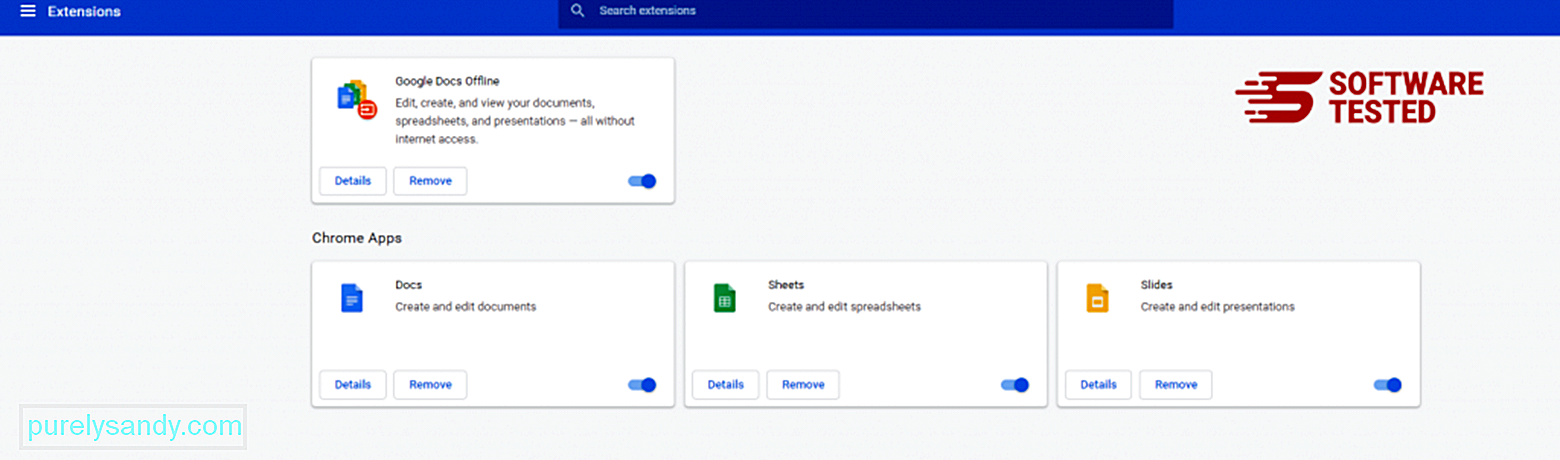
Feu clic a la icona de menú de Chrome i seleccioneu Configuració . Feu clic a A l’inici i, a continuació, marqueu Obrir una pàgina específica o un conjunt de pàgines . Podeu configurar una pàgina nova o utilitzar les pàgines existents com a pàgina d'inici. 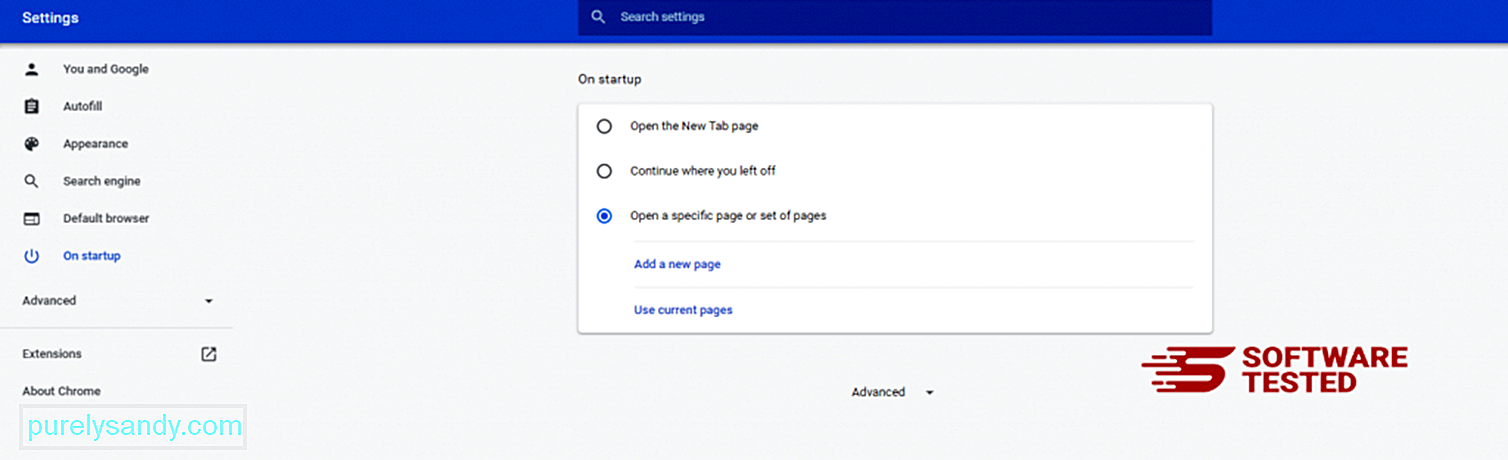
Torneu a la icona de menú de Google Chrome i trieu Configuració & gt; Motor de cerca i, a continuació, feu clic a Gestiona els motors de cerca . Veureu una llista de motors de cerca predeterminats disponibles per a Chrome. Suprimiu qualsevol motor de cerca que considereu sospitós. Feu clic al menú de tres punts situat al costat del motor de cerca i feu clic a Elimina de la llista. 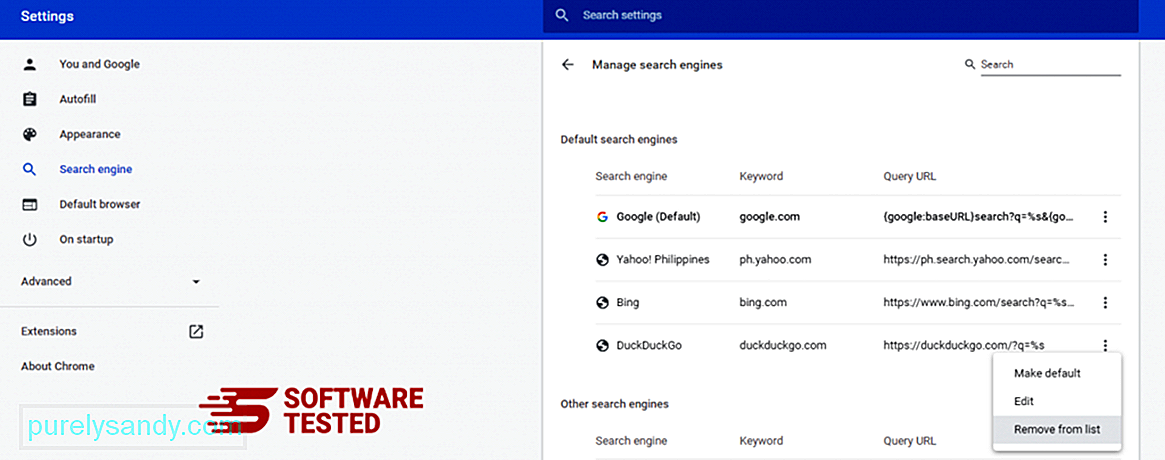
Fes clic a la icona de menú situada a la part superior dreta del navegador i tria Configuració . Desplaceu-vos cap avall fins a la part inferior de la pàgina i feu clic a Restaura la configuració als valors predeterminats originals a Restableix i neteja. Feu clic al botó Restableix configuració per confirmar l'acció. 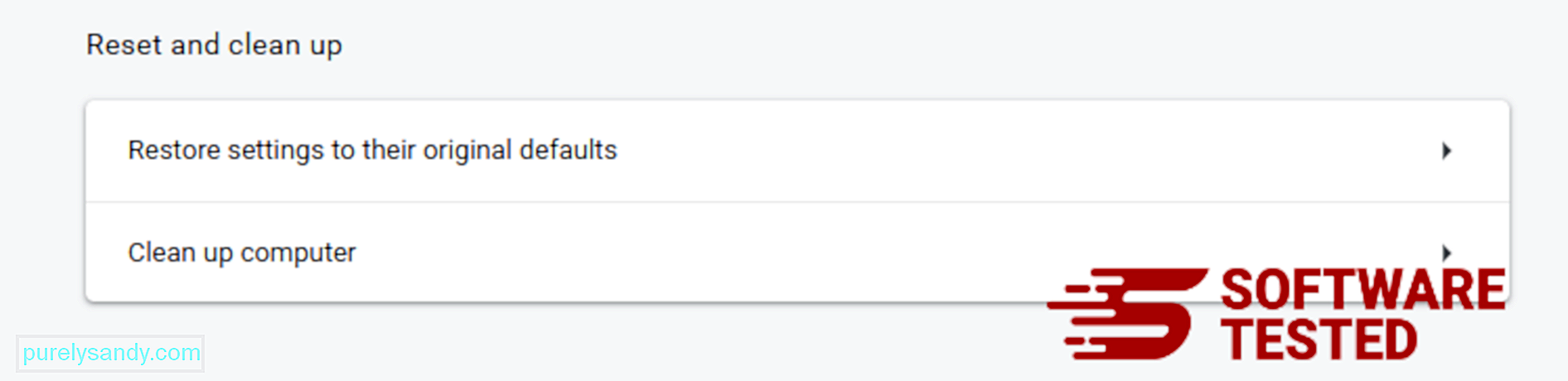
Aquest pas restablirà la pàgina d'inici, la pestanya nova, els motors de cerca, les pestanyes fixades i les extensions. Tanmateix, es desaran els vostres marcadors, l'historial del navegador i les contrasenyes desades.
Com esborra DownloadManagerNow de Mozilla FirefoxIgual que altres navegadors, el programari maliciós intenta canviar la configuració de Mozilla Firefox. Cal desfer aquests canvis per eliminar totes les traces de DownloadManagerNow. Seguiu els passos següents per suprimir completament DownloadManagerNow de Firefox:
1. Desinstal·leu les extensions perilloses o desconegudes.Cerqueu a Firefox si hi ha extensions desconegudes que no recordeu haver instal·lat. Hi ha moltes possibilitats que aquestes extensions siguin instal·lades pel programari maliciós. Per fer-ho, inicieu Mozilla Firefox, feu clic a la icona del menú a l'extrem superior dret i, a continuació, seleccioneu Complements & gt; Extensions .
A la finestra Extensions, trieu DownloadManagerNow i altres connectors sospitosos. Feu clic al menú de tres punts que hi ha al costat de l'extensió i, a continuació, trieu Elimina per suprimir-les. 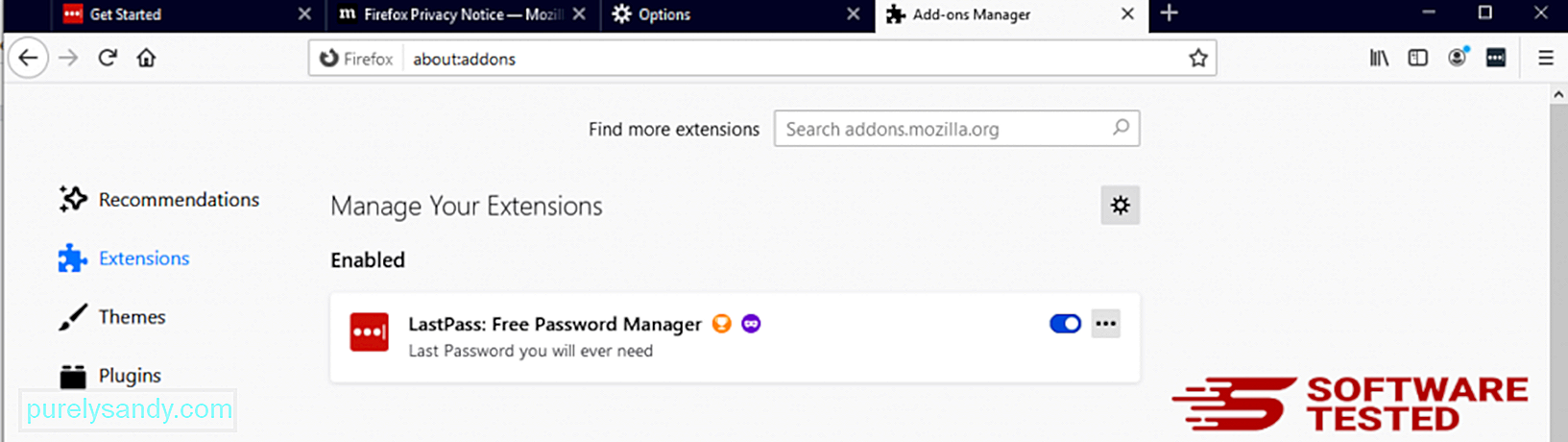
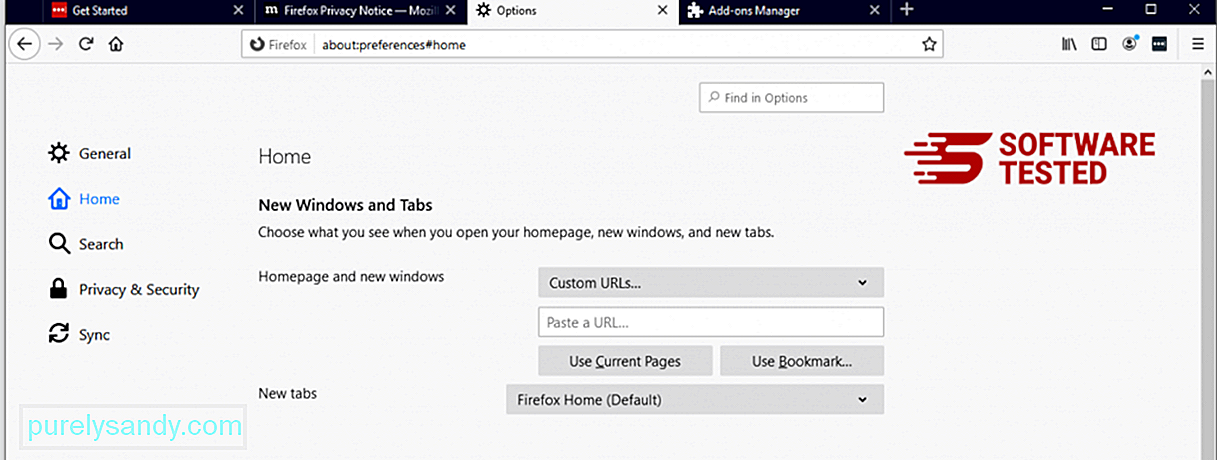
Feu clic al menú de Firefox a l'extrem superior dret del navegador i, a continuació, trieu Opcions & gt; General. Suprimiu la pàgina d'inici maliciosa i escriviu el vostre URL preferit. També podeu fer clic a Restaura per canviar a la pàgina d'inici predeterminada. Feu clic a D'acord per desar la nova configuració.
3. Restableix Mozilla Firefox. Vés al menú Firefox i fes clic al signe d'interrogació (Ajuda). Trieu Informació de resolució de problemes. Feu clic al botó Actualitza Firefox per iniciar el navegador de manera nova. 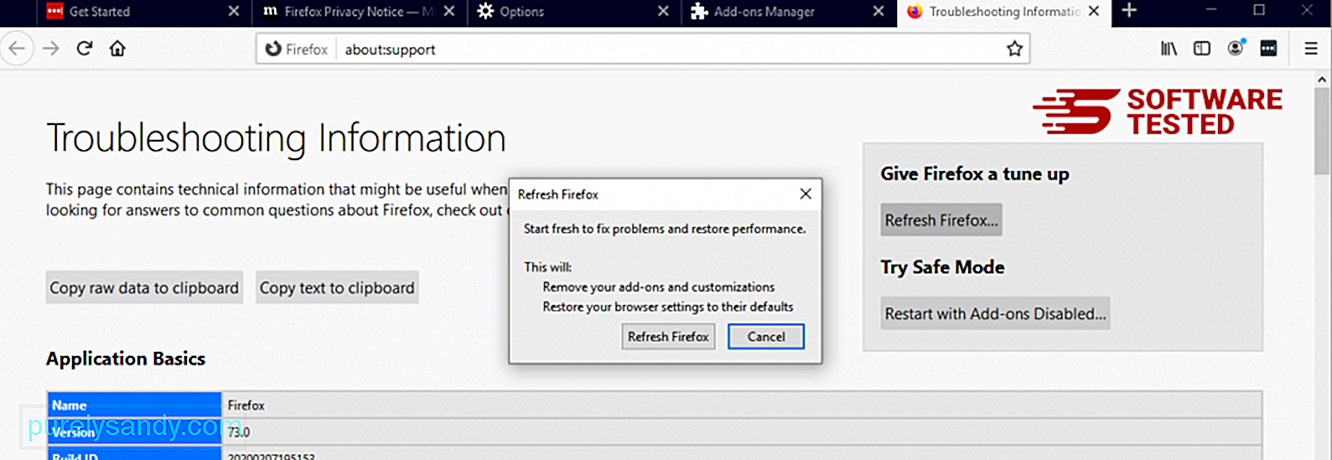
Un cop hàgiu completat els passos anteriors, DownloadManagerNow desapareixerà completament del navegador Mozilla Firefox.
Com desfer-se de DownloadManagerNow d’Internet ExplorerPer assegurar-vos que el programari maliciós que piratejat el navegador ha desaparegut completament i que tots els canvis no autoritzats s’inverteixen a Internet Explorer, seguiu els passos que s’indiquen a continuació:
1. Desfeu-vos dels complements perillosos. Quan el programari maliciós segresta el navegador, un dels signes evidents és quan veieu complements o barres d’eines que de sobte apareixen a Internet Explorer sense el vostre coneixement. Per desinstal·lar aquests complements, inicieu Internet Explorer , feu clic a la icona d'engranatge a l'extrem superior dret del navegador per obrir el menú i, a continuació, trieu Gestiona els complements. 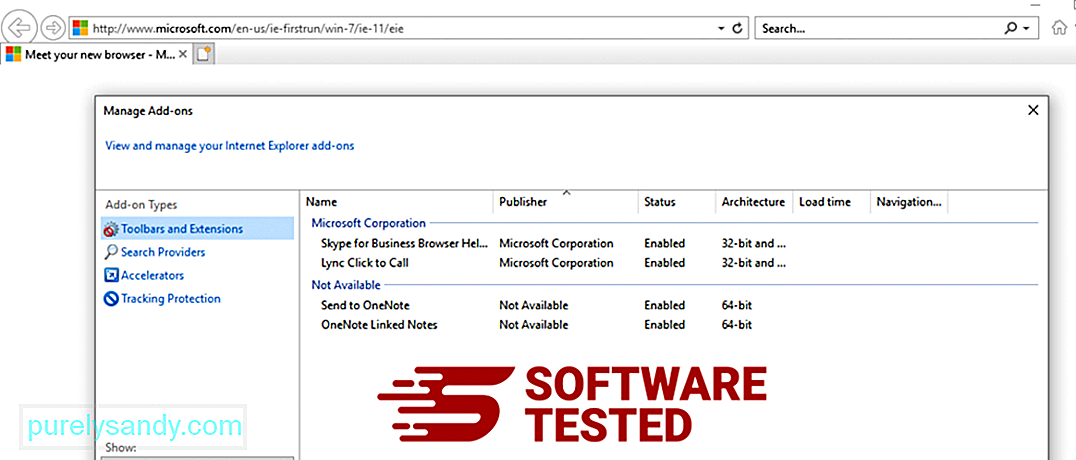
Quan veieu la finestra Gestiona els complements, cerqueu (nom del programari maliciós) i altres complements / complements sospitosos. Podeu desactivar aquests connectors / complements fent clic a Desactiva . 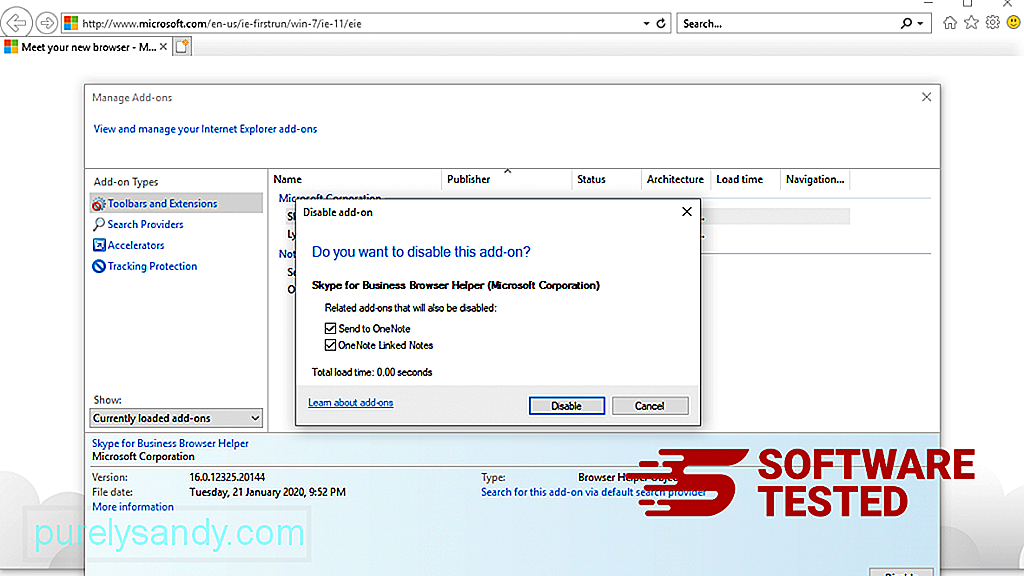
Si de sobte teniu una pàgina d'inici diferent o si el motor de cerca predeterminat s'ha canviat, podeu canviar-lo mitjançant la configuració d'Internet Explorer. Per fer-ho, feu clic a la icona d'engranatge a l'extrem superior dret del navegador i, a continuació, trieu Opcions d'Internet . 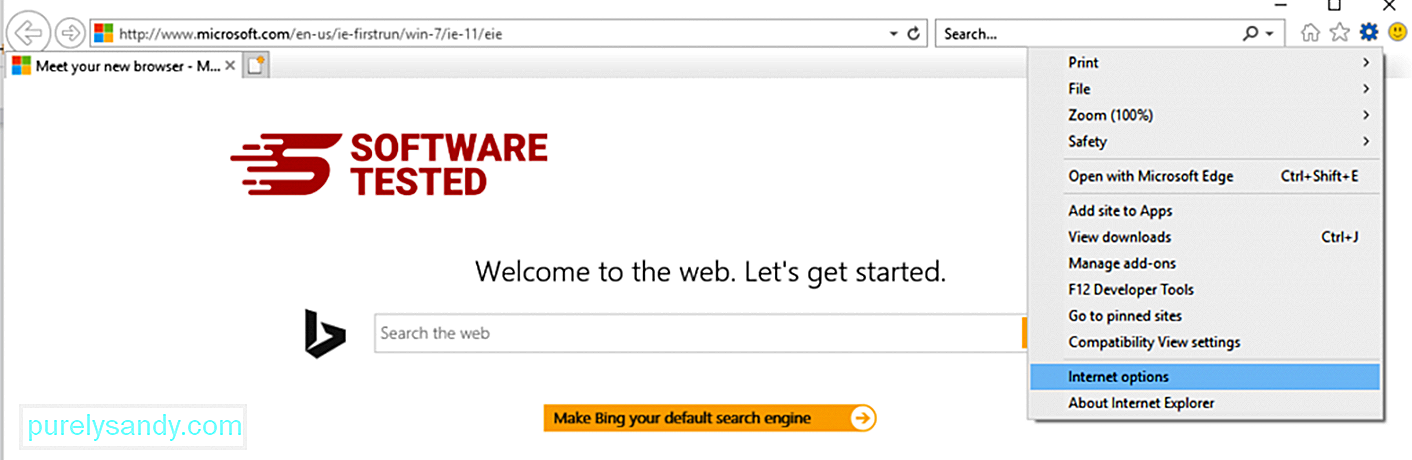
A la pestanya General , suprimiu l'URL de la pàgina d'inici i introduïu la vostra pàgina d'inici preferida. Feu clic a Aplica per desar la configuració nova. 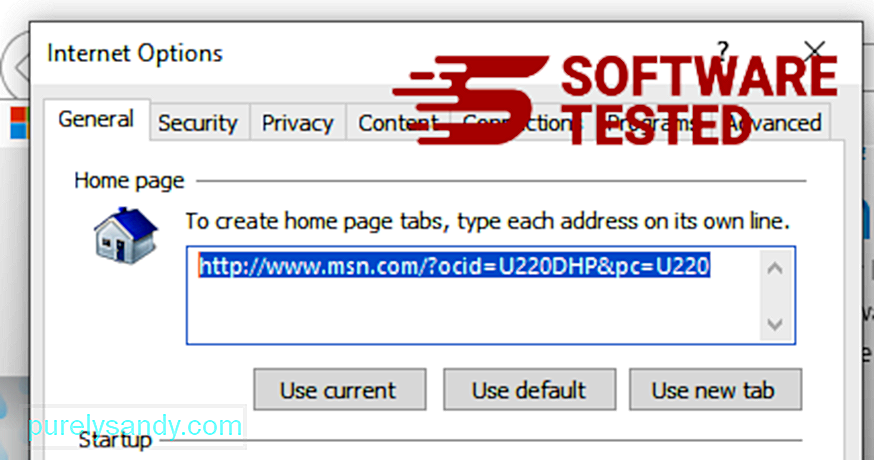
Al menú d'Internet Explorer (icona d'engranatge a la part superior), tria Opcions d'Internet . Feu clic a la pestanya Avançat i seleccioneu Restableix . 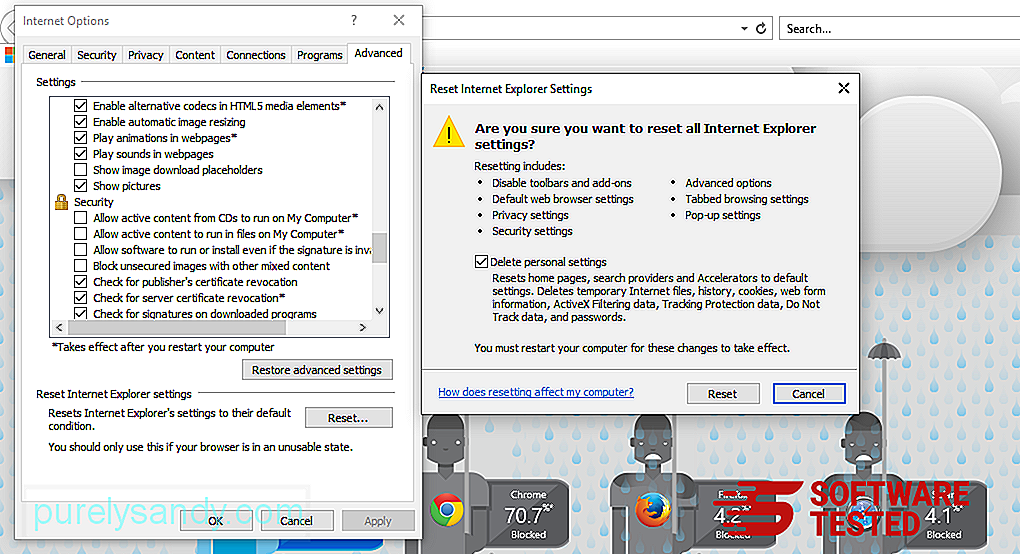
A la finestra Restableix, marqueu Suprimeix la configuració personal i torneu a fer clic al botó Restableix per confirmar l'acció.
Desinstal·leu DownloadManagerNow a Microsoft EdgeSi sospiteu que el vostre equip ha estat infectat per programari maliciós i creieu que el navegador Microsoft Edge s'ha vist afectat, el millor que podeu fer és restablir el navegador.
hi ha dues maneres de restablir la configuració de Microsoft Edge per eliminar completament totes les traces de programari maliciós de l’ordinador. Consulteu les instruccions següents per obtenir més informació.
Mètode 1: restabliment mitjançant la configuració de Edge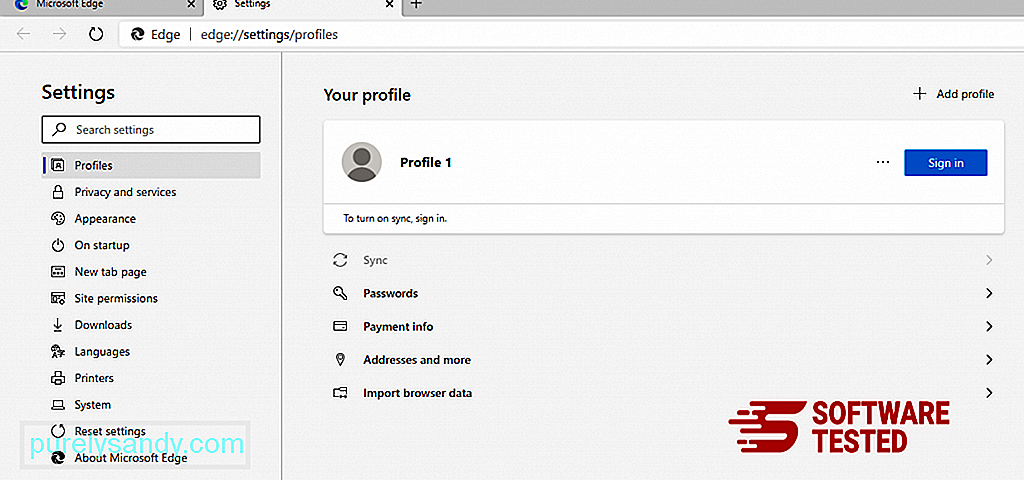
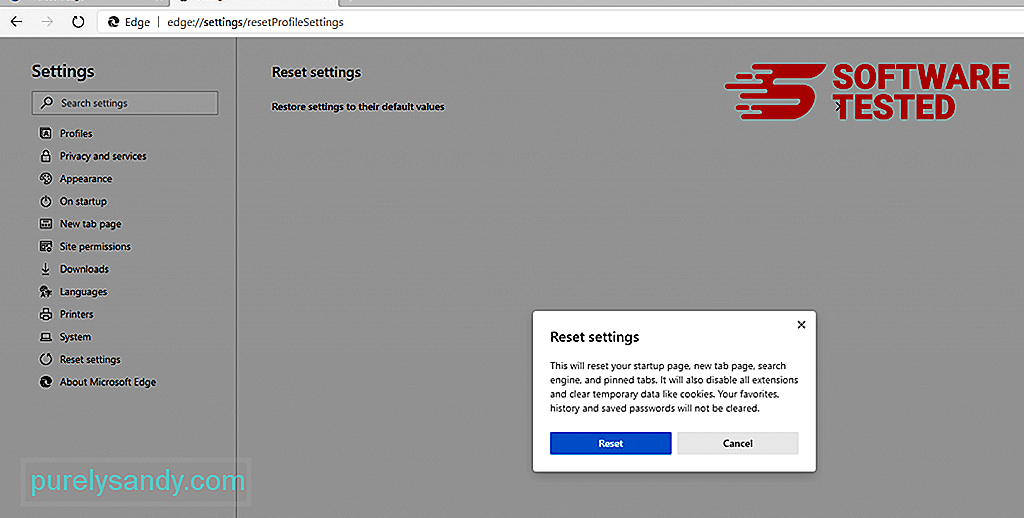
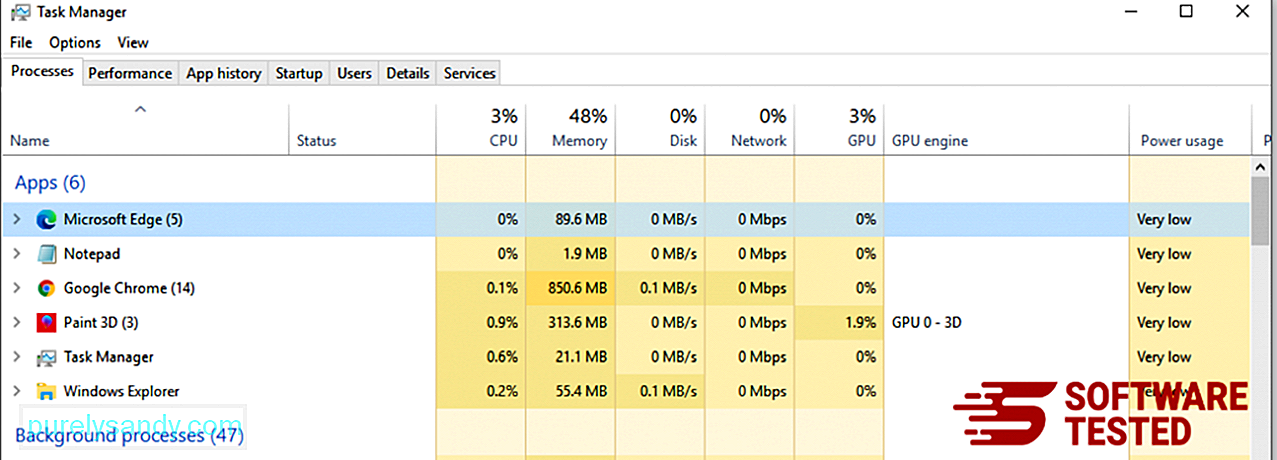
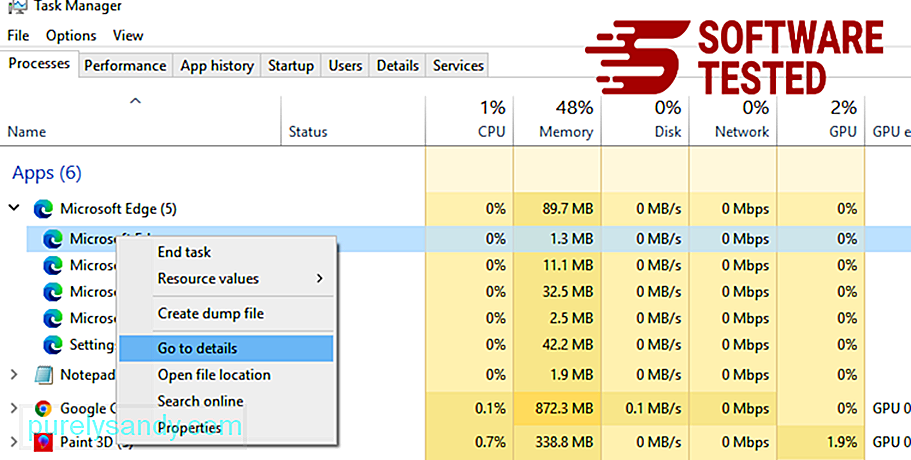
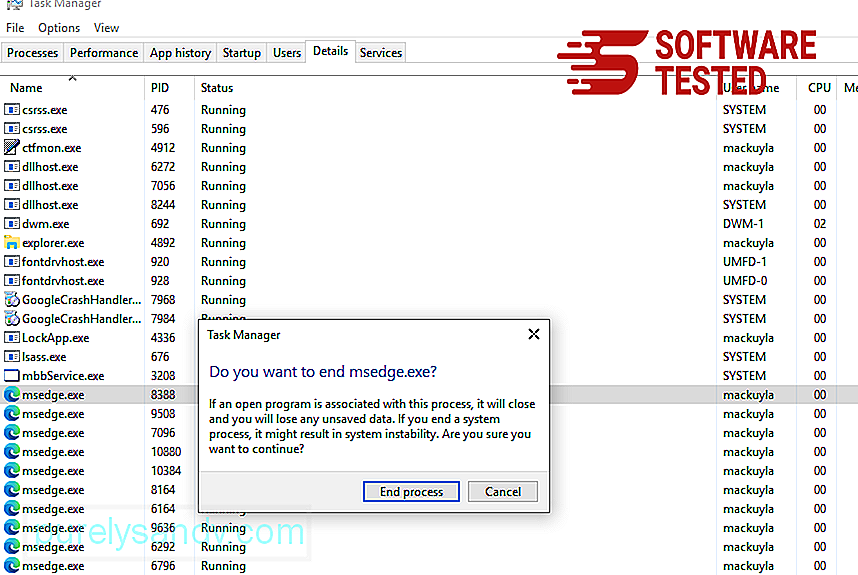
Una altra manera per restablir Microsoft Edge és mitjançant ordres. Aquest és un mètode avançat que és extremadament útil si l'aplicació Microsoft Edge continua fallant o no s'obre. Assegureu-vos de fer una còpia de seguretat de les vostres dades importants abans d’utilitzar aquest mètode.
Aquests són els passos per fer-ho:
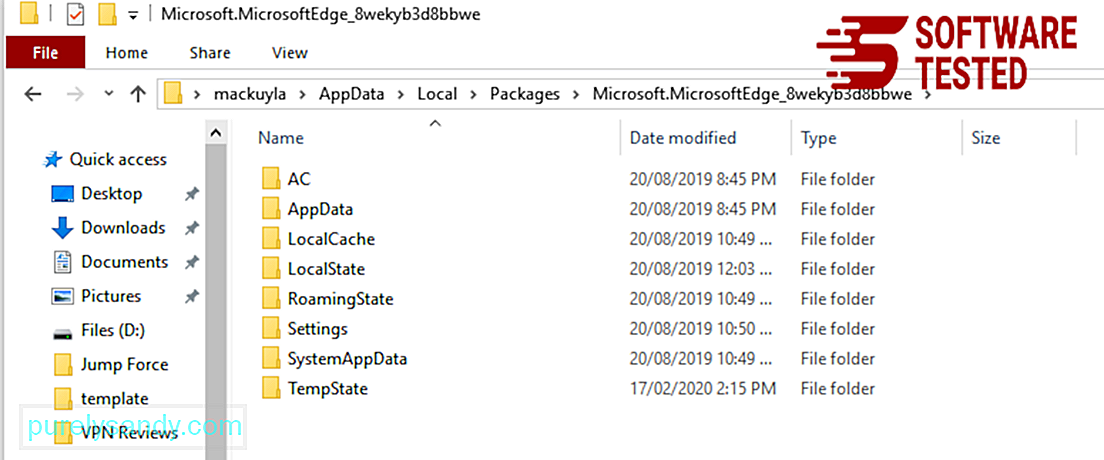
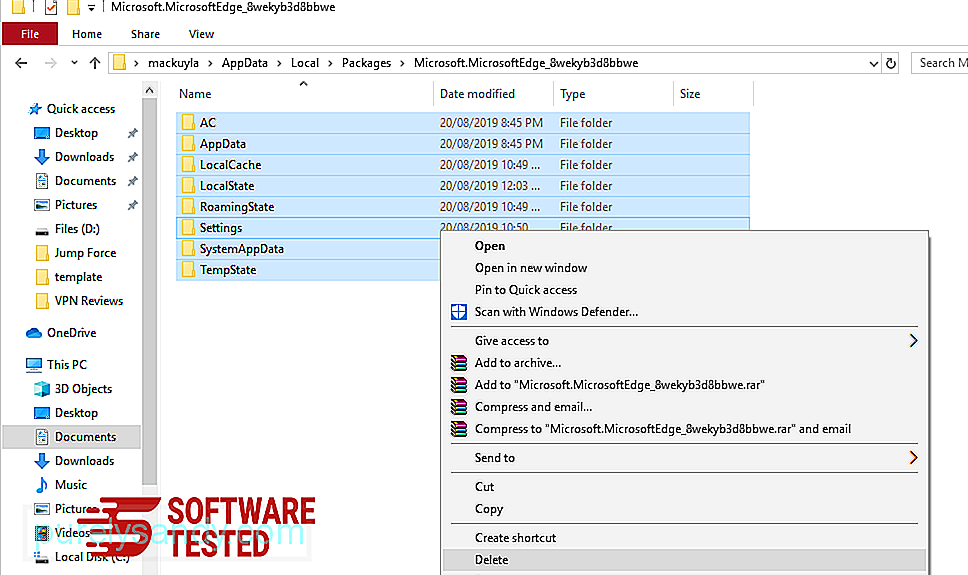
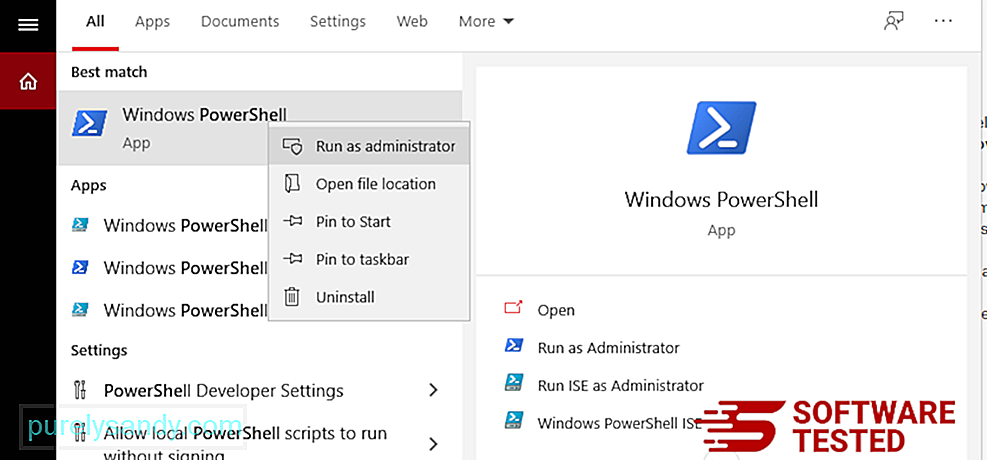
Get-AppXPackage -AllUsers -Name Microsoft.MicrosoftEdge | Foreach {Add-AppxPackage -DisableDevelopmentMode -Register $ ($ _. InstallLocation) \ AppXManifest.xml -Verbose} 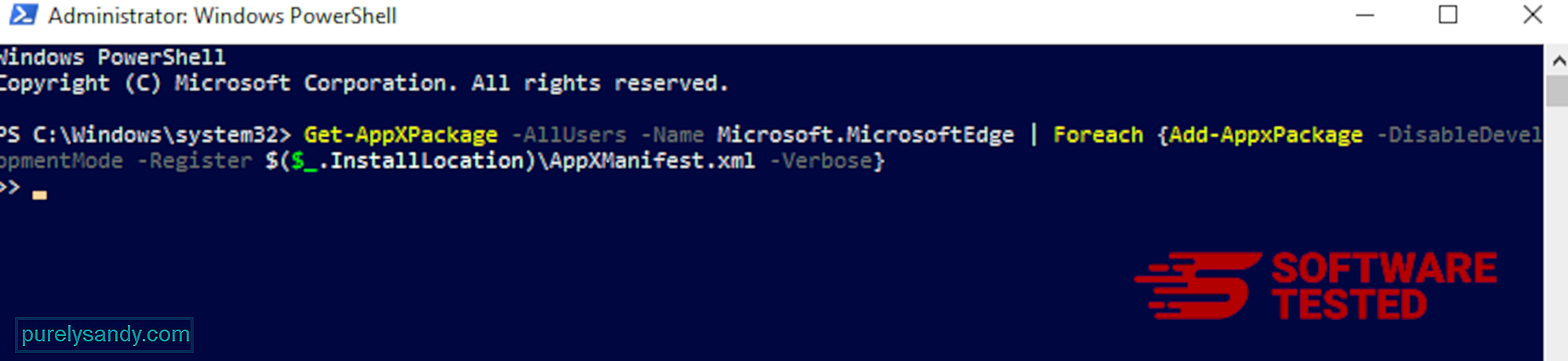
El navegador de l'ordinador és un dels objectius principals del programari maliciós: canviar la configuració, afegir extensions noves i canviar el motor de cerca predeterminat. Per tant, si sospiteu que el vostre Safari està infectat amb DownloadManagerNow, aquests són els passos que podeu fer:
1. Suprimir extensions sospitoses Inicieu el navegador web Safari i feu clic a Safari al menú superior. Feu clic a Preferències al menú desplegable. 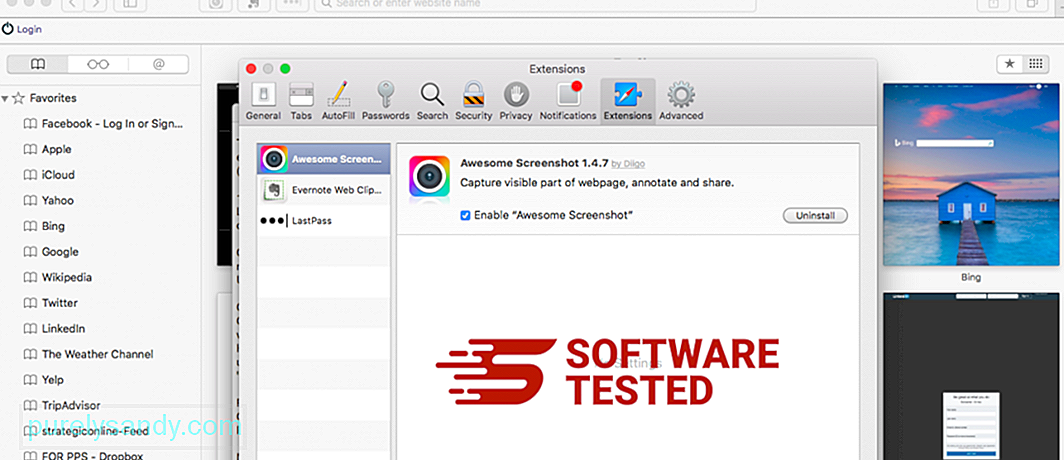
Feu clic a la pestanya Extensions a la part superior i, a continuació, visualitzeu la llista d'extensions instal·lades actualment al menú de l'esquerra. Cerqueu DownloadManagerNow o altres extensions que no recordeu haver instal·lat. Feu clic al botó Desinstal·la per eliminar l'extensió. Feu això per a totes les vostres sospitoses extensions malicioses.
2. Reverteix els canvis a la teva pàgina d'iniciObriu Safari i feu clic a Safari & gt; Preferències. Feu clic a General . Consulteu el camp Pàgina d'inici i comproveu si s'ha editat. Si DownloadManagerNow va canviar la vostra pàgina d'inici, suprimiu l'URL i escriviu la pàgina d'inici que vulgueu utilitzar. Assegureu-vos d’incloure el http: // abans de l’adreça de la pàgina web.
3. Restableix Safari90879
Obre l'aplicació Safari i fes clic a Safari al menú de la part superior esquerra de la pantalla. Feu clic a Restableix Safari. S'obrirà una finestra de diàleg on podreu triar quins elements voleu restablir. A continuació, feu clic al botó Restableix per completar l'acció.
ResumDownloadManagerNow és només un dels molts segrestadors / adware de navegador que prolifera al món d'Internet actualment. Tot i que pot ser menys perillós en comparació amb aquells que pertanyen a altres categories de programari maliciós, el risc encara hi és. Tot i això, heu de ser exhaustius en el procés d’eliminació per assegurar-vos que DownloadManagerNow no es regeneri.
Vídeo de YouTube: DownloadManagerNow
09, 2025

